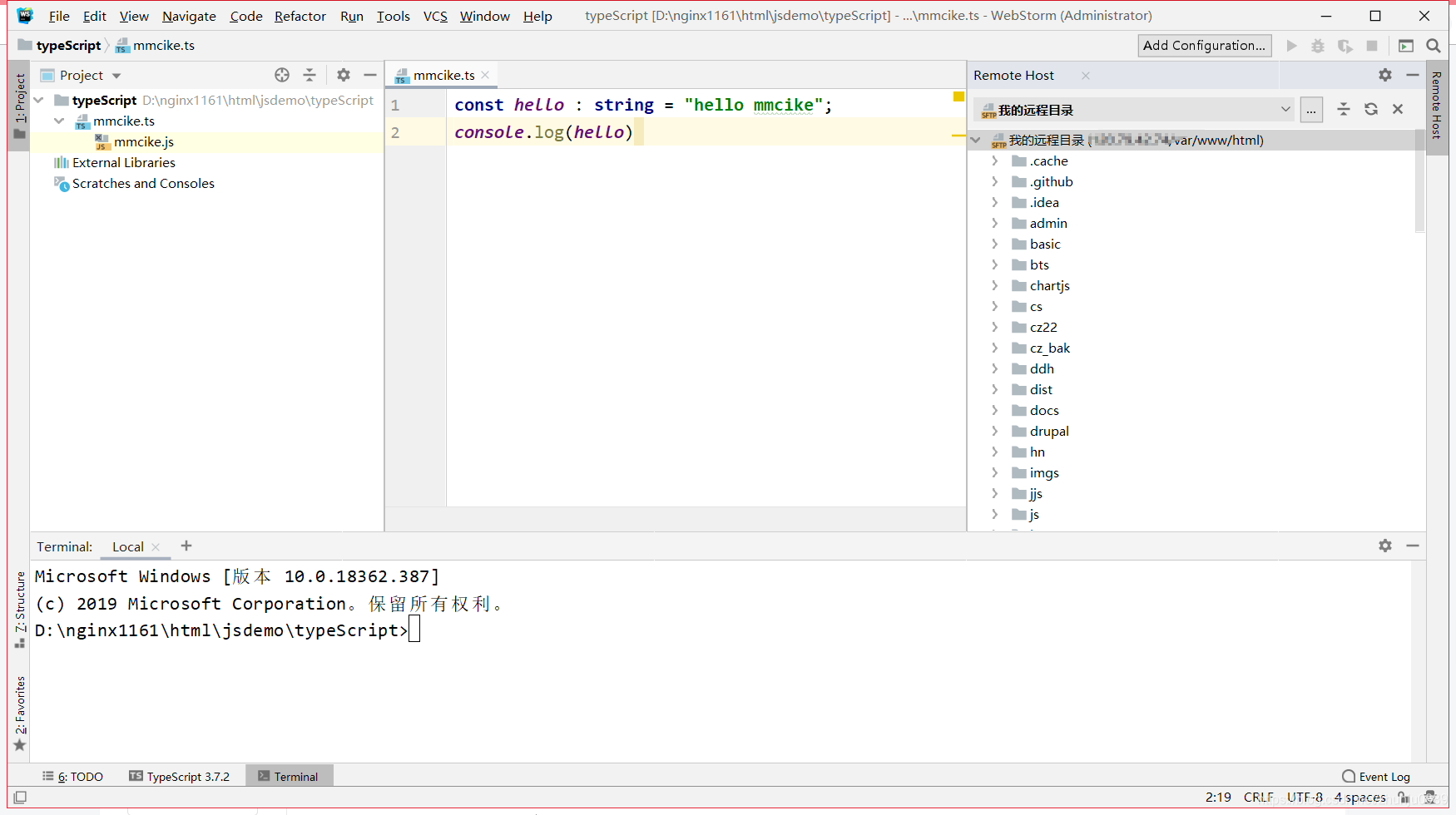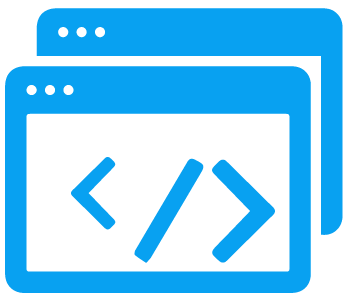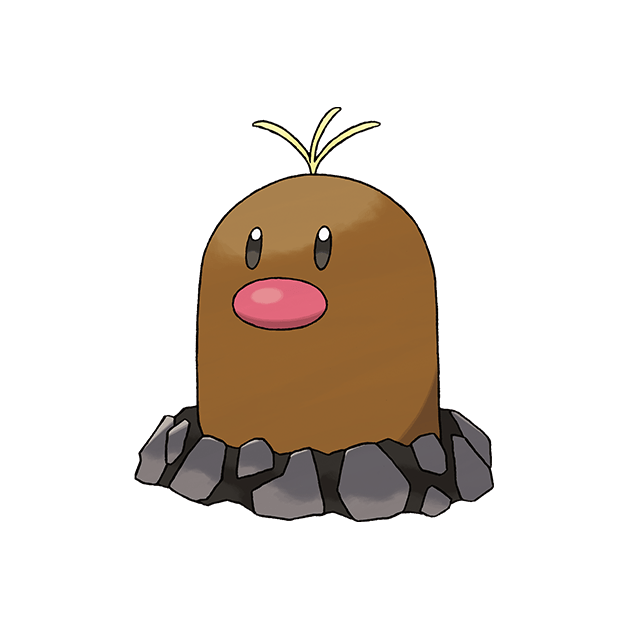# 远程开发环境配置
# VS Code + SSH
- 安装插件 Remote - SSH - Visual Studio Marketplace (opens new window)
- 按
Command + Shift + p快捷键执行Remote-SSH: Open SSH Host...命令 - 输入用户名和远程服务器的 ip 地址:
user@host-or-ip,user是服务器 SSH 登录的用户名,host-or-ip是服务器域名或 IP - 如果提示则输入密码(建议设置 基于 key 的验证 (opens new window))
- 连接成功后,通过
File > Open Folder打开远程服务器的目录
# 可能会遇到的问题
- Could not establish connection to "your_server_ip_address"(Windows 系统)
遇到这个问题时,打开 vscode 的输出,会看到类似这样的报错信息:
Bad owner or permissions on
C:\Users\user_name/.ssh/config
那就说明是权限问题。只需要一步即可解决这个问题,即打开 Remote - SSH 的设置,然后在设置页面的这一栏中将上面那个路径输入即可。
# WebStorm + FTP
- 点击菜单:Tools>Deployment>Browse Remote Host
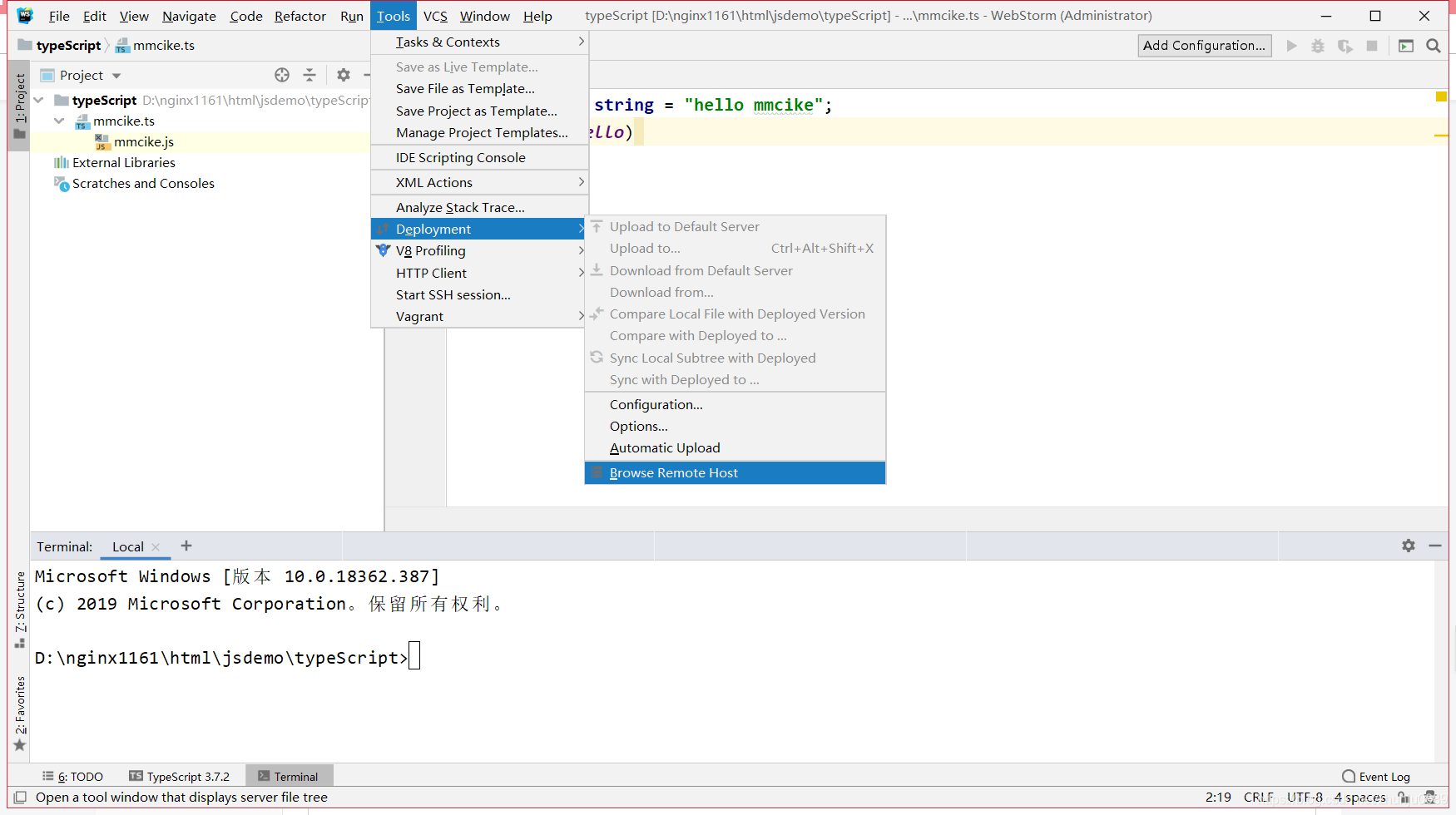
- 设置FTP名称
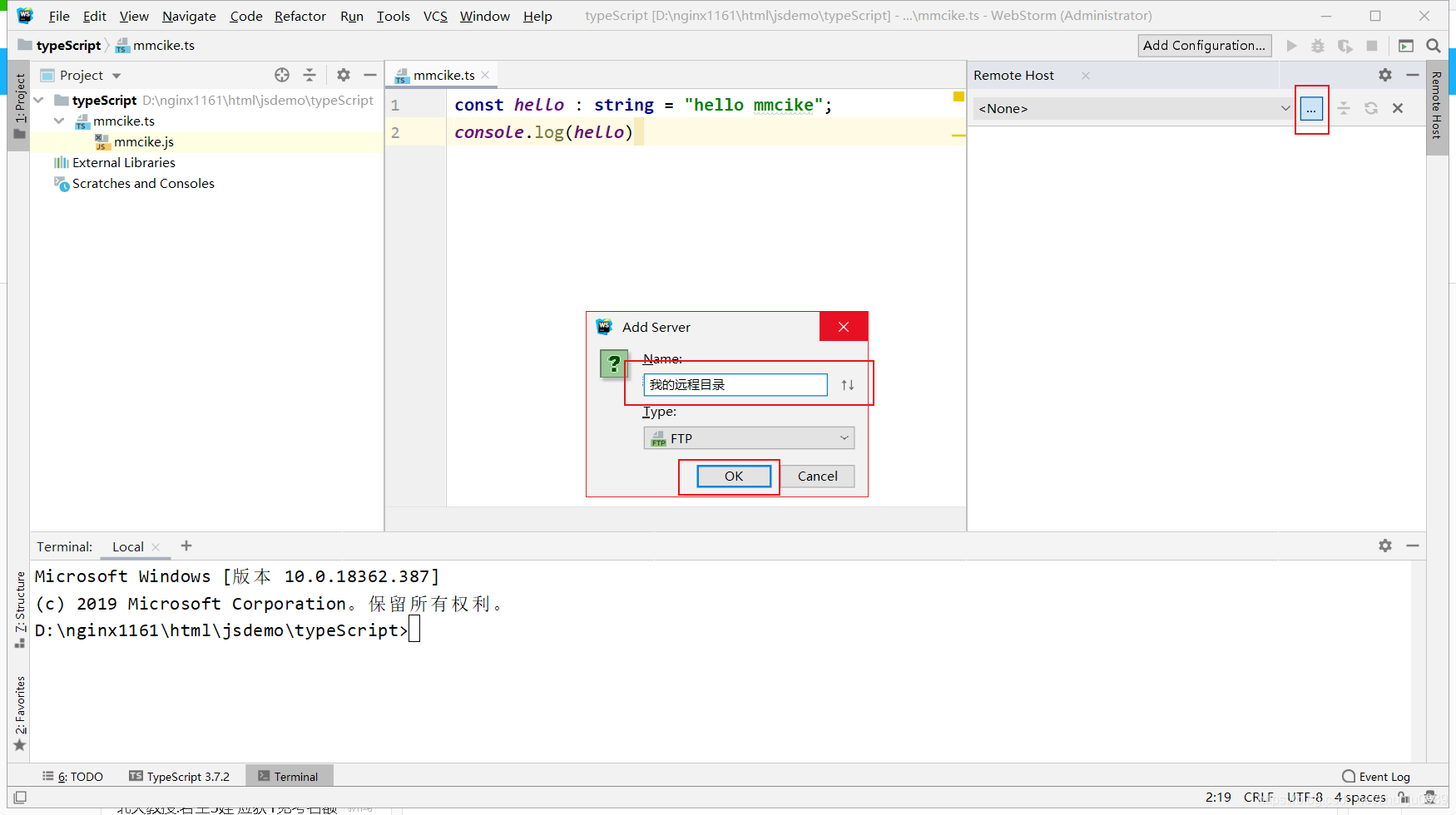
- 类型(Type)选择 FTP 或 SFTP,填写主机名称(Host)、用户名(User name)、密码(Password)
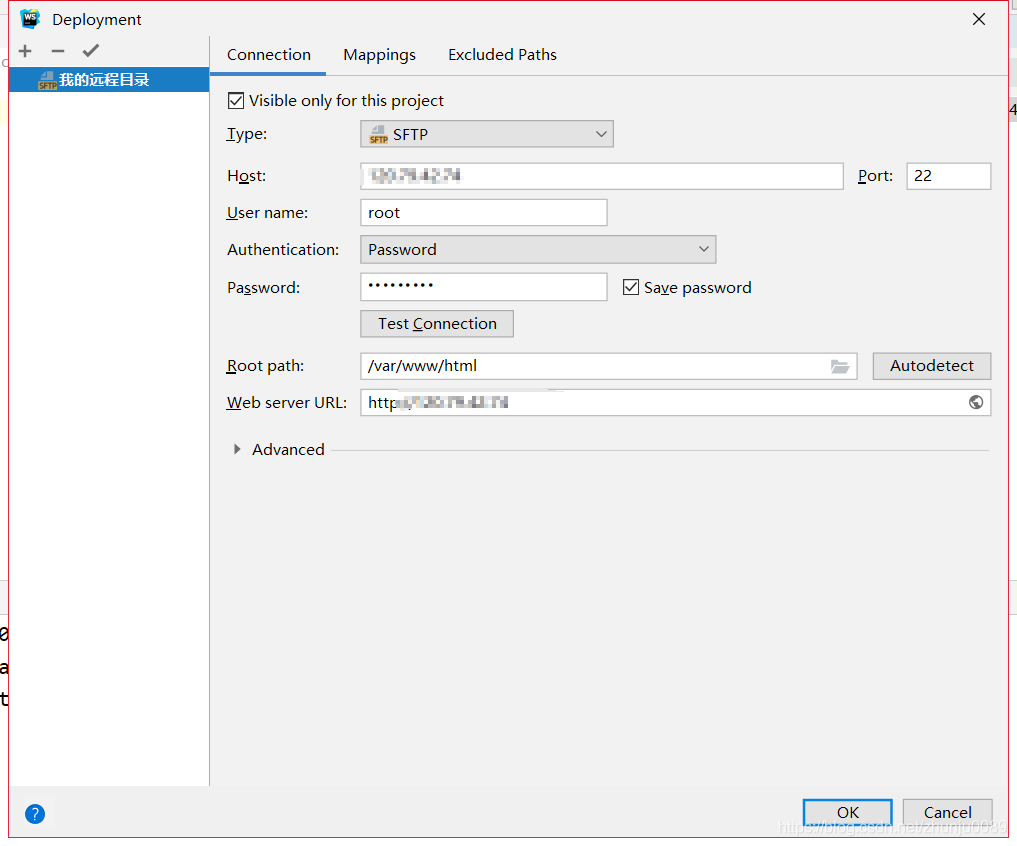
- 查看远程目录列表